如何实现两个EXCEL表格相互查找并填充相应的内容-Excel学习网
【摘要】领先的指标可以帮助您更准确地进行预测。和 互相关性可以帮助您确定领先指标。这是在Excel中自动计算和显示互相关的方法。一切似乎都很简
领先的指标可以帮助您更准确地进行预测。和 互相关性可以帮助您确定领先指标。这是在Excel中自动计算和显示互相关的方法。
一切似乎都很简单...
要改善对销售或其他衡量指标的预测,您只需找到领先指标...与关键衡量指标高度相关但有时差的衡量指标。然后,您可以使用这些领先指标作为预测的基础。
但是,当您尝试使其全部工作时,这个简单的想法可能会成为巨大的挑战。
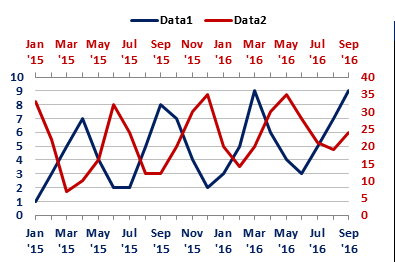
Excel中的互相关
例如,假设此图表中的蓝色Data1线显示您在广告上花费的钱。并假设红色的Data2行显示了您的销售额。
乍一看,您似乎真的需要更改广告策略,因为...
...当您花费更多的广告费用时,您的销售额将大大下降,并且,
...当您减少广告支出时,您的销售额就会大幅增长。
如果您想更精确地进行分析,则可以使用Excel的CORREL函数来了解Data1和Data2的相关系数为-.50。也就是说,如下图所示,您的广告和销售价值在很大程度上呈负相关。
但是,这还不是故事的结局。
您花在广告上的钱可能是几个月后销售额的领先指标。该图显示了从该角度进行的分析...
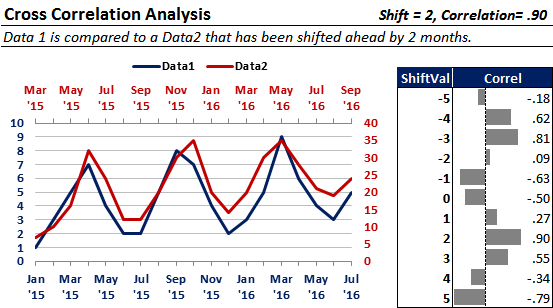
与Excel中两个月时滞的关联
在此,该表显示了与十一个不同时移相关的相关性。相关性最高的版本偏移+2个月。也就是说,已经计算了相关性,其中销售(Data2)比广告支出(Data1)提前了两个月。
也就是说,广告支出可能是两个月后销售业绩的良好领先指标。
但是,这种解释并不是唯一的一种解释,如下图所示:
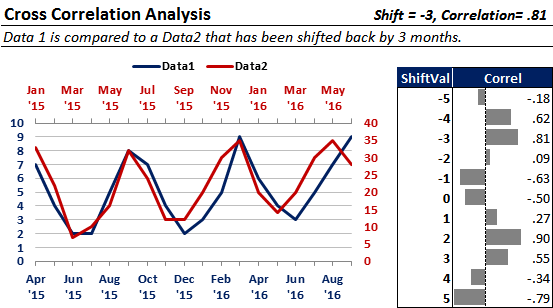
互相关结果的Excel图表
在这里,我们看到销售业绩可能是三个月后广告支出的领先指标。这可能是因为当销售额上升或下降时,市场营销部门决定在广告上花费更多或更少。
两种解释都得到高度相关性的支持。但是现实是您必须正确解释这样的分析告诉您的内容。
即使这样,分析也绝对可以为您提供决策依据的其他事实。因此,在发出该警告的情况下,让我们进行分析。
互相关数据示例互相关工作簿**
我的工作簿包含两个相关的工作表:数据和报表。
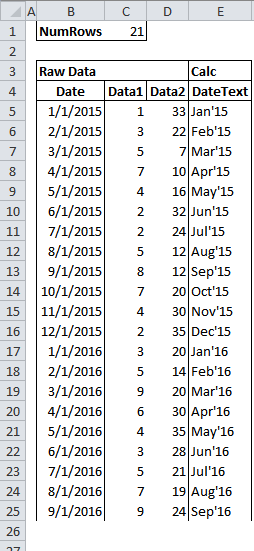
此图显示了数据工作表
Date,Data1和Data2列包含显示的值。
DateText列包含一些公式,这些公式返回要在图表中显示的文本。这是显示的单元格的第一个公式:
E5: = TEXT(B5,“ mmm”)&CHAR(13)&“'”&TEXT(B5,“ yy”)
此公式的CHAR(13)节返回回车符。Excel不在E列中显示此字符。但是,当文本显示在图表中时,此字符会导致年份文本换行到月份文本下方的第二行。
NumRows单元格返回表中的行数。这样做是因为它使用了COUNT函数,该函数仅计算数字。我们将在此工作簿中的多个动态范围名称中引用此值。
这是该单元格的公式:
C1: = COUNT(B:B)
要命名此单元格,请选择范围B1:C1,然后按Ctrl + Shift + F3或选择“公式”,“定义的名称”,“从选择中创建”以启动“创建名称”对话框。确保仅选中左列;然后选择确定。
另外,在“报告”工作表中,设置此处显示的两个单元格,然后使用“创建名称”对话框将名称Shift分配给单元格B1。(当我像Shift单元格一样设置一个具有设置的单元格时,通常会给它填充黄色。)
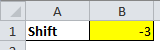
设置动态范围名称
自动执行互相关计算的关键是设置动态范围名称,这些名称将在输入更多数据时扩展,或者根据Shift值对数据进行移位。
使用NumRows单元格可以轻松设置动态范围名称,该名称会扩展为包括可能添加到上数据图中第25行以下的其他数据行。
要在下面定义名字,请首先将“日期”名称的公式复制到剪贴板。然后选择“公式”,“定义的名称”,“定义的名称”(或按Ctrl + Alt + F3)以启动“新名称”对话框。在“新名称”对话框中,输入“ 日期” 作为名称;将复制的公式粘贴到“引用至编辑”框中;然后选择确定。
对其余的每个名称重复此过程。
日期数据
1数据
2
日期文本
= OFFSET(数据!$ B $ 4,1,0,NumRows,1)
= OFFSET(数据!$ C $ 4,1,0,NumRows,1)
= OFFSET(数据!$ D $ 4,1,0,NumRows,1 )
= OFFSET(数据!$ E $ 4,1,0,NumRows,1)
现在,您需要设置动态范围名称,以根据Shift值的符号而变化的方式移动它们引用的数据。使用“新名称”对话框来定义每个名称。
s.Data1N
s.Data1P
s.Data2N
s.Data2P
s.DateText1N
s.DateText1P
s.DateText2N
s.DateText2P
= OFFSET(数据1,-Shift,0,NumRows + Shift,1)
= OFFSET(数据1,,0,NumRows -Shift,1)
= OFFSET(数据2,0,0,NumRows + Shift,1)
= OFFSET(数据2 ,Shift,0,NumRows-Shift,1)
= OFFSET(DateText,-Shift,0,NumRows + Shift,1)
= OFFSET(DateText,0,0,NumRows-Shift,1)
= OFFSET(DateText,0,0 ,NumRows + Shift,1)
= OFFSET(DateText,Shift,0,NumRows-Shift,1)
在这些范围名称中,“ s”。表示名称正在 转移您的数据;“ N”表示当Shift值为负时使用该名称;“ P”表示当Shift值为正时使用该名称。
最终的动态范围名称是我们绘制并在计算中使用的名称。由于Excel错误在绘制以“ c”(我们希望用于“图表”)的范围名称时存在问题,因此我们以“ g”(用于“ graph”)开始。
g.Data1
g.Data2
g.DateText1
g.DateText2
= IF(Shift <0,s.Data1N,s.Data1P)
= IF(Shift <0,s.Data2N,s.Data2P)
= IF(Shift <0,s.DateText1N,s.DateText1P)
= IF(Shift <0 0,s.DateText2N,s.DateText2P)
现在,在定义了动态名称的情况下,您可以建立一个数据表来计算互相关。
设置Excel数据表
该图显示了整个报告区域。J和K列中的数据表计算互相关值。
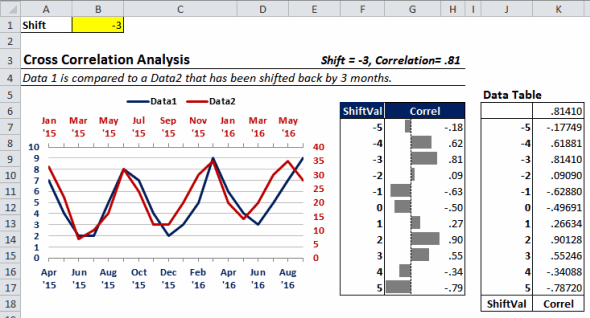
与Excel数据表的互相关
要设置数据表,首先输入在J7:J17范围内显示的移位值。然后在显示的单元格中输入此公式:
K6: = CORREL(g.Data1,g.Data2)
该公式返回所示两个动态范围的相关系数。当然,这些范围会随时间变化...取决于Shift单元格中的值。
接下来,选择范围J6:K17,然后选择“数据”,“数据工具”,“假设分析”,“数据表”以启动“数据表”对话框。在该对话框的“列输入单元格”中,输入...
= Shift
...这是包含当前值的单元格名称,该当前值表示数据移动的月数。
然后,选择“确定”后,Excel将J列的每个选定值放入Shift单元格,在K6单元格中计算公式,然后将公式的结果写入K列的相邻单元格中。
最后,要将范围名称分配给数据表以便于参考,请输入表底部显示的文本;选择范围J7:K18; 按Ctrl + Shift + F3; 在对话框中,确保仅选中“底部行”;然后选择确定。
设置班次的数据验证列表

Shift单元格使用Excel的“数据验证列表”功能仅允许数据表中列出的Shift值。要进行设置,请首先选择单元格B1。
现在选择数据,数据工具,数据验证,数据验证。在“设置”选项卡中,在“允许”部分中选择“列表”。对于Source,输入...
= ShiftVal
...,这是您分配给数据表中移位值列表的范围名称。
就业培训申请领取


环球青藤
官方QQ群扫描上方二维码或点击一键加群,免费领取大礼包,加群暗号:青藤。 一键加群


刷题看课 APP下载
免费直播 一键购课
代报名等人工服务






